Het verliezen van bewerkingsgegevens door een computercrash is de ergste nachtmerrie van elke editor. Lees hoe de release van DaVinci Resolve 14 dit probleem oplost.
Een groot verdriet voor video-editors is om te zien dat een project crasht en enkele uren werk verliest. Gelukkig gebeurt dit niet vaak vanwege de ingebouwde autosave in de meeste NLE's . Naarmate deze programma's gevorderd zijn, geldt dat ook voor de manier waarop automatisch opslaan werkt. In Resolve 14 zijn er nu drie manieren waarop u kunt bewerken met een vangnet .
Hoewel dit artikel voornamelijk gericht is op nieuwe gebruikers van Resolve, is er iets voor gebruikers van alle niveaus:het zal je misschien verbazen dat het menu voor automatisch opslaan volledig is verplaatst .
Waar vindt u automatisch opslaan
Standaard stelt Resolve automatisch opslaan in op 'uit'. Daarom is het eerste dat u hoeft te doen, het aan te zetten. Sommige editors geven er de voorkeur aan om automatisch opslaan uitgeschakeld te houden omdat dit hun workflow kan verstoren, maar met databaseverbeteringen de afgelopen jaren wordt de pop-up voor automatisch opslaan meestal binnen minder dan een seconde geopend en gesloten, en nu Live Save verwijdert de afbeeldingen op het scherm helemaal.
In eerdere versies van Resolve vond u de instelling voor automatisch opslaan in Projectinstellingen, die zich rechtsonder in de gebruikersinterface bevindt. In Resolve 14 staat het automatisch opslaan nu echter onder gebruikersinstellingen in het voorkeurenmenu (CTRL+,).
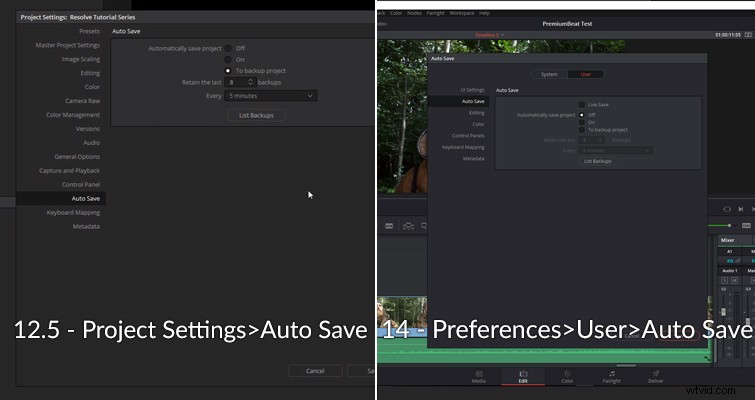
Even terzijde, ook al houd ik automatisch opslaan altijd ingeschakeld, zoals je kunt zien in de bovenstaande schermafbeelding, is het teruggezet naar uit. Dit komt omdat ik nog maar net de software heb bijgewerkt van de bètaversie naar de openbare release . Ik weet zeker dat dit me in de problemen had kunnen brengen als ik niet was begonnen met schrijven over de functie voor automatisch opslaan. Zorg er daarom voor dat u, als u onlangs een update heeft uitgevoerd, teruggaat naar de instellingen voor automatisch opslaan en zet hem aan.
De instellingen
Resolve 14 geeft ons drie instellingen voor automatisch opslaan om uit te kiezen:
- Live opslaan.
- Automatisch opslaan.
- Automatisch opslaan in back-upproject.
Automatisch opslaan
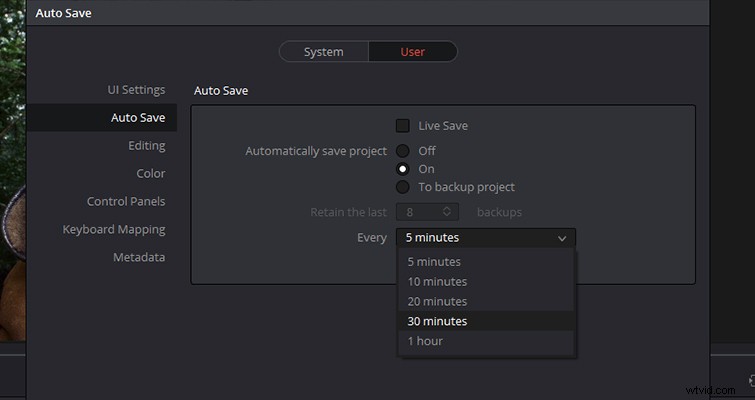
Laten we eerst kijken naar de standaard functie voor automatisch opslaan . Als je vanuit Premiere Pro naar Resolve komt, weet ik zeker dat automatisch opslaan heel bekend zal zijn. Het doet precies wat het zegt:het slaat je project automatisch om de paar minuten op volgens uw instellingen. Hierdoor wordt een pop-up op het scherm weergegeven wanneer het project wordt opgeslagen. Afhankelijk van de kracht van uw systeem kan dit een onderbreking veroorzaken omdat u niet door kunt gaan met bewerken terwijl het project wordt opgeslagen. In Resolve 14 is de functie voor automatisch opslaan echter waarschijnlijk verdwenen voordat je tijd hebt om te zuchten. Deze opslagfunctie zal alleen het primaire projectbestand overschrijven .
Automatisch opslaan in back-upproject
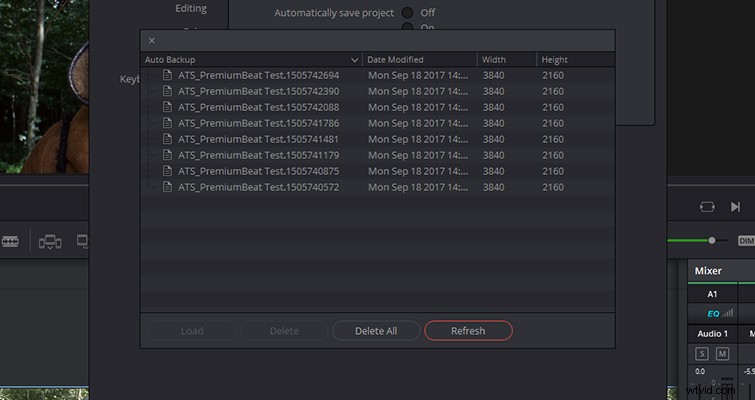
Automatisch opslaan in back-up project werkt op dezelfde manier als de standaardinstelling voor automatisch opslaan. Echter, elke keer dat het project automatisch opslaat, in plaats van het originele projectbestand te overschrijven, maakt het programma een kopie van het project . U kunt opgeven hoeveel back-ups (van 1-10). Wanneer u back-up X van X bereikt, keert Resolve terug naar back-up #1 en begint de lijst te overschrijven . Premiere Pro heeft een vergelijkbare functie, maar je kunt ook een back-up naar de Creative Cloud sturen .
Als uw project crasht, wordt de meest recent opgeslagen versie automatisch geladen wanneer u Resolve-back-up laadt . U kunt echter ook een eerdere back-up rechtstreeks vanuit het paneel voor automatisch opslaan zelf laden door op een back-upopslag te klikken en laden te selecteren.
Live opslaan
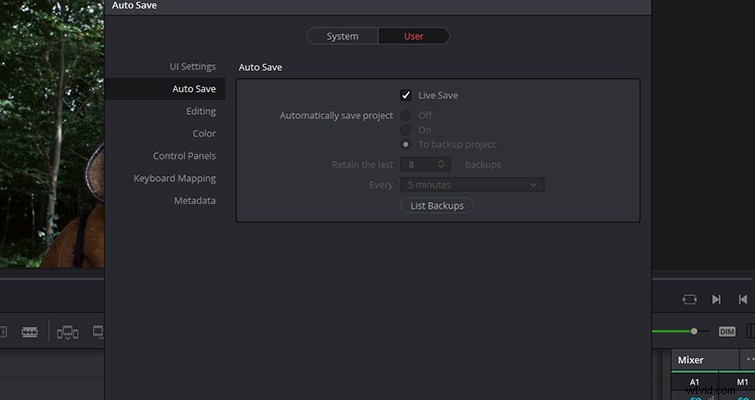
Live Save is de nieuwste toevoeging aan Resolve. Live Save slaat elke aanpassing voortdurend op (met weinig invloed op de prestaties) die u in de bewerking maakt. Er is geen pop-up of melding om u te laten weten dat dit gebeurt, maar u kunt erop vertrouwen dat Resolve uw project opslaat. Als uw computer onverwacht stroom verliest of als Resolve onverwacht wordt afgesloten, kunt u op de allerlaatste handeling opnieuw openen .
Voor mij, op dit moment, heb ik het gevoel dat Live Save is als het uitvoeren van een vertrouwensval op iemand die je niet helemaal kent. Omdat 14 nog maar net in de openbare release is gekomen, hebben we nog geen horrorverhalen gehoord over hoe Live Save niet werkte, of hoe het het systeem heeft afgeluisterd. Hoewel ik goed vertrouwen heb in de Blackmagic-tovenaars, denk ik dat ik de komende maanden blijf bij Autosave To Backup project.
